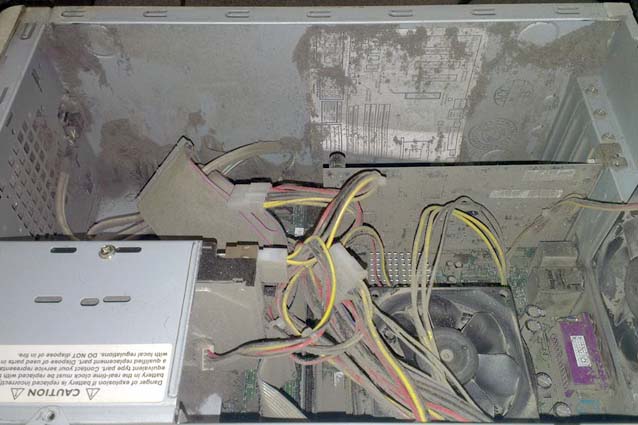
Компьютер – сложный технический прибор, для исправной работы которого просто необходима регулярная очистка деталей. В процессе работы в системный блок вместе с охлаждающим воздухом попадают частицы пыли. Постепенно эта пыль скапливается на платах компьютера и может стать причиной электрического замыкания или перегрева.
Чистка компьютера – несложная операция, которую сможет выполнить любой человек. Для этой операции потребуются: отвертка, пылесос со щеткой на раструбе и неширокая кисточка с упругим волосом длиной около 5 см. Для начала необходимо обесточить компьютер и отсоединить провода от системного блока.
Чтобы запомнить местоположение кабелей можно нанести маркером метки на проводе и месте подсоединения. Открутите винты крепления боковых крышек и снимите их. Места скопления пыли будут видны сразу. В основном это лопасти вентиляторов, места разряжения воздуха на материнской плате и поверхность деталей расположенных горизонтально. Обратите внимание на то, где оседает пыль в большом количестве – эти места являются критическими.
Большие и плотные скопления сигнализируют о проблемах с системой охлаждения. В этом случае, стоит проанализировать, причины возникновения таких зон и исправить ситуацию. Возможно, что характеристики вентиляторов не согласованы и стоит задуматься об их замене.
Если пыль в большом количестве скапливается внутри радиатора охлаждения, значит процессор не охлаждается должным образом. Причиной может быть большая шероховатость поверхности ребер или недостаточная мощность вентилятора. Значит стоит задуматься о замене кулера (блока радиатор — вентилятор).
Видеокарту и другие платы установленные в слоты, желательно чистить вынимая их из корпуса. Такая чистка более качественная и к тому же в системном блоке легче будет развернуться с трубкой пылесоса.
После извлечения всех деталей требующих отдельной очистки можно начинать работу в корпусе компьютера. Включите пылесос в режим отсоса воздуха и начинайте чистку. Узкий раструб пылесоса обязательно используйте в комплекте со щеткой, это поможет избежать механических повреждений электронных плат и деталей. В труднодоступных местах и там где пыль закоксовалась помогайте сгонять пыль кисточкой.
Пыльные места
Основные места отложения пыли — это поверхности узлов направленных вверх: дно корпуса, верхние поверхности жестких дисков, дисководов и т.п., каналы радиаторов, щели выхода и входа воздуха в корпусе. На лопастях вентиляторов из-за высокой скорости вращения пыль скапливается плотным слоем. Для очистки лопастей можно использовать сочетание пылесоса и кисточки, в особо сложных местах можно убрать пыль влажной тряпочкой. Следите за тем чтобы влага не попала на электрические детали.
Передняя панель чистится обычной салфеткой. Ни в коем случае для отчистки застарелых пятен не используйте ацетон или другие агрессивные растворители, разъедающие пластмассу.
Дисковод лазерных дисков для лучшей очистки можно аккуратно пропылесосить, сняв с него верхнюю крышку. Дальнейшая разборка этой детали нецелесообразна, так как можно повредить настройку считывающей головки.
Вскрывать жесткий диск категорически запрещается, потому что любая разборка выведет его из строя.
Платы расширения очищают пылесосом и кисточкой. Контакты плат при необходимости чистят специальным тампоном, не оставляющим ворсинок и смоченным специальным раствором. Купить тампон и раствор можно в компьютерном магазине.
Самый большой пылесборник это блок питания. Вся пыль засасывается в него большим вентилятором, электризуется от высокого напряжения и оседает на деталях. Для профилактической чистки блок питания желательно вытащить из системного блока. Вскрыв верхнюю крышку, вы обеспечите доступ ко всем запыленным деталям БП. Правда разборка этого блока лишает гарантии, поэтому лучше отправить компьютер для чистки в сервисный центр.
Как вариант, для удаления труднодоступных залежей пыли можно использовать направленную струю воздуха, например, фен. Но блок при этом лучше вытащить из корпуса и приготовится к вылету пыли. Лопасти вентилятора можно очистить при помощи тонкой кисточки. Делать это нужно аккуратно, не прилагая усилий, что бы ни сломать лопасти. Надо очищать тщательно и равномерно: неравномерная очистка может нарушить балансировку, и вентилятор выйдет из строя.
Периодичность очистки корпуса зависит от места, где установлен ПК. Если он установлен в хорошо проветриваемом помещении, то очистку следует проводить раз в 3 года. Если в квартире, где регулярно моют полы — раз в год. В офисе — раз полгода. А если он стоит под столом — то раз в 3-4месяца. Поверхностную очистку блока питания (без извлечения из корпуса) следует проводить, как минимум, в два раза чаще.
Клавиатуру можно пройти пылесосом не разбирая, а кнопки протереть смоченной водой или спиртом тряпкой. Мышь протирается спиртовым раствором.
Монитор можно слегка пробежаться пылесосом, вытянув из щелей небольшое количество пыли. Прежде чем приступать к чистке экрана следует оценить степень загрязнения. Если на поверхность легла пыль, то достаточно собрать её пылесосом или смести синтетической метелочкой. Если же на экране отпечатки и прочие загрязнения, то без влажной уборки не обойтись.
Жидкокристалические панели лучше всего чистить мягкой, безворсовой тканью слегка смоченной водой. Чтобы не оставалось разводов можно использовать специальные спреи или влажные салфетки. Ни в коем случае нельзя использовать спирт и нажимать на поверхность экрана!
Компьютер давно стал домашним обитателем. Поэтому всякий раз, когда вы начинаете уборку у себя дома, припомните, давно ли вы заглядывали внутрь вашего системного блока. И если вычисленный временной интервал превышает 3-4 месяца, имеет смысл открыть системник и взглянуть на электронику, возможно уже успевшую значительно покрыться гроздьями пыли.